Hoe u AI-copilootreacties in Bing Search kunt uitschakelen
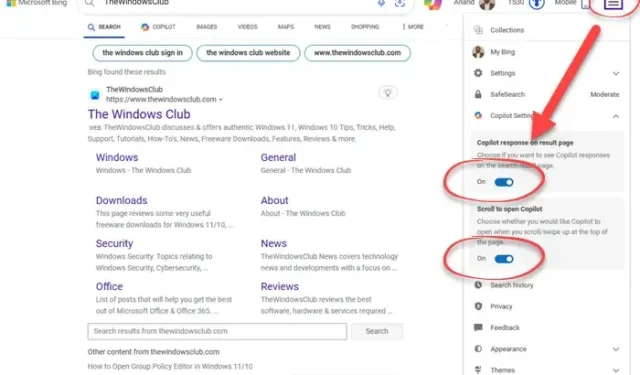
U kunt de AI Copilot-reacties in de zoekresultaten van Bing eenvoudig uitschakelen als u ze niet leuk vindt. In tegenstelling tot Google heeft Microsoft het voor gebruikers gemakkelijk gemaakt om Copilot in Bing uit te schakelen. Laten we kijken hoe we het moeten doen.
Hoe u AI-copilootreacties in Bing Search kunt uitschakelen
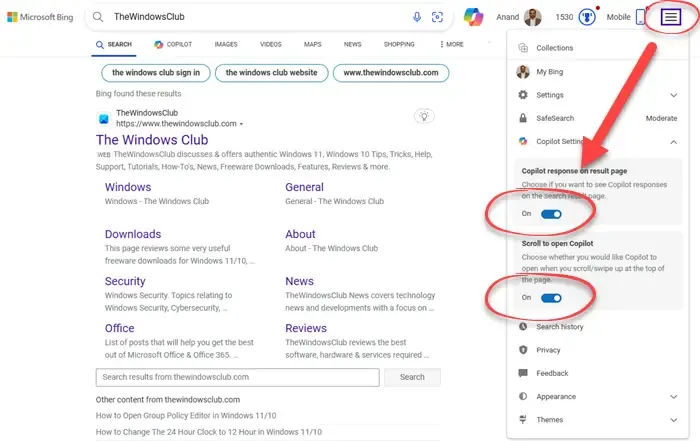
Voer de volgende stappen uit om AI Copilot-reacties in Bing Search uit te schakelen of uit te schakelen:
- Open Bing.com in uw browser
- Zoek en klik op het hamburgermenu in de rechterbovenhoek
- In het menu dat verschijnt, ziet u twee instellingen
- Copilot-reactie op resultatenpagina: Kies of u Copilot-reacties op de zoekresultatenpagina wilt zien.
- Scroll om Copilot te openen: Kies of u wilt dat Copilot wordt geopend wanneer u bovenaan de pagina scrolt/veegt.
- Schakel de schakelaars uit volgens uw vereisten.
Dat is alles wat u hoeft te doen!
Hoe verwijder ik Copilot in mijn zoekbalk?
Om Copilot uit uw zoekbalk te verwijderen, opent u Instellingen > Personalisatie > Taakbalk en schakelt u de Copilot-optie uit. Hierdoor wordt Copilot niet meer weergegeven in uw zoekbalk. Om het Copilot-pictogram uit Zoeken op Windows 11 te verwijderen, moet u het register bewerken.
Hoe schakel ik Copilot uit in de Edge-browser?
U kunt de Copilot met Bing Chat-knop in Edge verbergen of verwijderen via Instellingen, Opdrachtregelargument of Register. Open edge://settings/sidebar, zoek app-specifieke instellingen, klik op het Copilot-gedeelte en schakel de knop tegen Show Copilot to Off-positie.



Geef een reactie